Titta på video: Hur man skapar en dubbel exponeringseffekt i Affinity Photo
En av de starkaste aspekterna av Affinity Photo är antalet olika alternativ du har för att blanda bilder tillsammans. Många av dessa funktioner är i nivå med Affinitys premiumrival, Adobe Photoshop.
Skiktblandningslägen är roliga och mycket lätta att ta itu med. De fungerar genom att kombinera pixlarna på ett lager med de på lagren nedan. Så genom att släppa en bild ovanpå en annan och sedan ändra blandningsläget kan vi börja slå samman två eller flera bilder på alla typer av kreativa sätt. Det finns 31 blandningslägen att experimentera med (i motsats till Photoshop's 27), så genom att kombinera flera bilder med olika blandningslägen är möjligheterna nästan obegränsade.
Ett klassiskt tillvägagångssätt för skiktblandning är dubbel eller multipel exponeringseffekt. Detta härmar utseendet på flera exponeringar av gamla filmer, där en enda filmram exponeras två gånger eller mer för att skapa en serie överlagrade bilder. I kameran skulle detta göras genom att linda tillbaka ramen för att exponera den igen.
Vi kan replikera det här utseendet med blandningsläget för skärmskikt. Detta fungerar på liknande sätt genom att kombinera ljusstyrkan på pixlarna på blandningsskiktet med värdena på lagren nedan.
Som sådan kommer ljusa områden bara att vara desamma eller bli ljusare, aldrig mörkare. När vi väl har blivit blandade kan vi finjustera placeringen av varje bild som utgör vår komposit. På så sätt har vi fullständig kontroll över effekten. Resultaten är oförutsägbara, roliga och oändligt kreativa …
• Granskning av Affinity Photo 1.8
Steg 1: Kopiera och klistra in

Öppna din första bild och den eller de bilder som du vill blanda den med till Affinity Photo och se sedan till att du är i Photo Persona (ikon uppe till vänster). Gå till en bild du vill lägga till och tryck sedan på Cmd / Ctrl + C för att kopiera den, gå till huvudbilden och slå Cmd / Ctrl + V. att klistra in den på plats.
Steg 2: Blanda lagret

Gå till Skikten panelen till höger. Klicka på blandningsläge rullgardinsmenyn högst upp och sväva över de olika alternativen i listan för att se hur de blandar de två bilderna tillsammans. De Skärm alternativet är perfekt för flera exponeringseffekter som detta, men du kan hitta ett annat läge som du föredrar.
Steg 3: Finjustera placeringar

Ta tag i Flytta verktyg från verktygsfältet och klicka på hörnet av den blå avgränsningsrutan runt bilden för att ändra storlek och placera det övre lagret. Gör detta tills placeringen fungerar med lagret nedan. Du kan högerklicka under detta för att välja Omvandla, om du bestämmer dig för att vända bilden.
Steg 4: Placera en annan bild

Vi har kopierat i en annan bild, sedan väljer vi igen ett blandningsläge (vi valde Skärm om igen). Använd precis som tidigare Flytta verktyg för att experimentera med positionering tills skiktet passar snyggt med alla andra. En bild med en ljus kant, som horisonten här, fungerar bra för flera exponeringseffekter.
Steg 5: Kombinera bilder
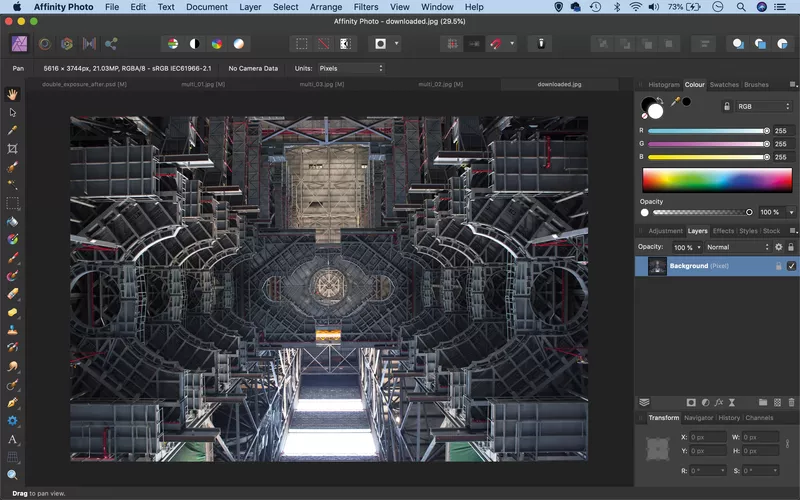
Förutom att använda egna bilder kan du också ladda ner gratis fotografier, så här, från Pixabay.com. Än en gång blandas detta med Skärm blandningsläge och placerat för att passa in i resten av bilderna. Lägg till andra bilder du gillar i mixen.
Steg 6: Öka tonerna

När alla bilder är blandade finjusterar du positioneringen tills de alla arbetar tillsammans i harmoni. Klicka slutligen på Skapa justeringslager ikonen i Skikten panelen och välj Kurvor. Dra kurvlinjen något nedåt för att göra bilden mörkare så som visas och gör ytterligare tonjusteringar du vill.
Snabbtips
Förutom att använda blandningslägen i kombination med lager, finns de också i flera verktyg i Affinity Photo. Till exempel Borsta verktyget låter dig måla i kombination med ett blandningsläge. Det betyder att du till exempel kan måla en färguppsättning till Multiplicera blandningsläge så att det gradvis blir mörkare och mörkare, vilket resulterar i en färgförbränningseffekt. En praktisk förhandsvisning av blandningseffekten visas när du svävar borstemarkören över duken, på detta sätt kan du förutsäga hur den kommer att se ut innan du börjar måla.
Om tidningen N-Photo
Denna handledning visade sig ursprungligen i N-Photo, den tidningstidningstidningen för Nikon-fotografer. Varför inte prenumerera till en tryckt upplaga och har tidningen levererats direkt till din dörr varje månad?
Alternativt har vi ett antal olika digitala alternativ tillgängliga, inklusive:
• Apple-app (för iPad eller iPhone)
• Zinio-appen (app med flera plattformar för stationär eller smartphone)
• PocketMags (app med flera plattformar idealisk för Android-enheter)
• lätt (allt du kan äta prenumerationstjänst för digital tidskrift)
Om du ville ha en tryckt version av någon av våra senaste utgåvor har vi ett urval av rygguppgifter att välja mellan i vår webbutik.
• Fototips och handledningsvideor
• De bästa fotoredigeringsverktygen och tillbehören
• De bästa stationära datorerna för fotoredigering
• De bästa fotoredigeringsdatorerna just nu
• Det bästa fotoredigeringsprogrammet idag
